Особенности установки, работа с программой
Особенности установки
Как уже говорилось выше, драйвер программируемой клавиатуры не имеет подписи от
Microsoft , процесс его установки зависит от настройки политики безопасности «Поведение
при установке неподписанного драйвера» для вашей системы.
Изменить эту политику можно двумя способами:
При помощи программы управления локальными политиками
безопасности
1. В меню пуск выберите пункт
Настройки->Панель управления->Администрирование->Локальная политика безопасности
2. Откроется окно управления политиками безопасности.
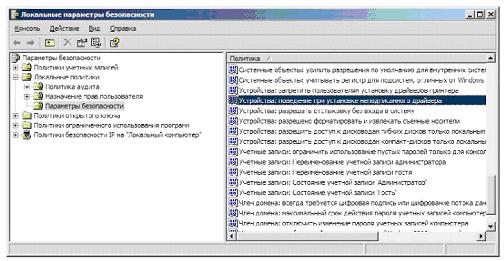
Рисунок. Окно управления политиками безопасности
В открывшемся окне слева выберите пункт Локальные политики->Параметры безопасности.
А в списке в правой части окна выберите пункт «Устройства: Поведение при установке неподписанного драйвера»
3. Появится окно свойств этой политики безопасности.

Рисунок. Окно свойств политики безопасности
В этом окне вы можете выбрать нужное вам значение для этой политики.
Из окна «Свойства системы»
• Щелкните правой кнопкой мыши на иконку на рабочем столе Мой компьютер и
выберите команду Свойства.
• В появившемся окне выберите вкладку Оборудование

Рисунок. Окно «Свойства системы», закладка Оборудование
• Нажмите на кнопку Подписывание драйверов
• Появится окно Параметры подписывания драйвера.

Рисунок. Окно Параметры подписывания драйвера
В этом окне вы можете выбрать нужное вам поведение при установке неподписанного драйвера.
Если для политики безопасности «Поведение при установке неподписанного драйвера» будет
установлено «Не разрешать установку», то мастер установки не сможет установить драйвер
для доступа к клавиатуре и на экран будет выведено окно с сообщение об ошибке установки
драйвера

Рисунок. Окно ошибки установки драйвера
Драйвер можно так же установить непосредственно из программы KBEditor выбрав пункт
Установить драйвер клавиатуры меню Устройство
скачать KBEditor
Руководство, как пользоваться программой, прилагается

|




